Animação com efeitos zoom out e fade
Olá amigos neste tutorial aprenderemos como fazer um efeito Zoom Out e Fade no Flash.
Abra um novo arquivo Flash (Ctrl + N). A janela Novo documento vai aparecer,escolha : Flash File(ActionScript 2.0). Pressione OK.Se a Timeline não estiver aberta, pressione (Ctrl + Alt + T). Agora você pode ver uma única camada chamada "Layer1" na janela da Timeline.
Selecione o primeiro quadro.Importe uma imagem para o palco, dê preferência a imagem de uma estrada, clicando em File -Import -Import to Stage, ou simplesmente pressione (Ctrl + R).Pressione F8, para converter essa imagem para um símbolo(symbol) e dê o nome deste símbolo de "estrada_gr" , escolha a opção "graphic". Pressione OK..
Crie uma nova camada presionando o botão indicado na figura abaixo e dê o nome de carro1 a ela.
Selecione a segunda camada.Importe uma imagem ou crie um desenho no formato de um carro usando ferramentas de forma da caixa de ferramentas.
Pressione (F8) e converta essa imagem em um "movie clip" e dê o nome de "caro01_mc "e Pressione OK. Selecione o mivie clip (carr01_mc)e dê um duplo clique.Aparecerá uma nova Timeline.
Selecione movie clip "carro01_mc" aperte F8 e tranforme em um gráfico(opção graphic).
Agora selecione o Frame1, vá em propriedades(properties) , color e escolha a opção Alpha e coloque 0%.
Agora selecione a Frame5 para inserir um novo KeyFrame e Pressione (F6) e em propriedades(properties); mude o Alpha para 100% e reduza o tamanho do carro.Clique com o botão direito em entre Frame1 e Frame5 marque a opção Create Motion Tween.
Selecione o Frame20 e aperte F6. Neste quadro aumente tamanho da imagem do carro e mova-o para fora da pista ,como na figura abaixo:
No Frame25 insera um novo KeyFrame e altere Alpha para 0%. Com o botão direito do mouse Insera "Create motion tween" entre frame5-20 e Frame20-25.
Para colocar um carro no sentido inverso(carro 02), insira uma nova "Layer" e siga o mesmo processo do carro feito no carro 01.
Obs: Para cada imagem que for inserir crie uma nova "Layer".
Pronto agora é só apertar Ctrl+Enter para ver o resultado.
Espero que tenham gostado de mais esta dica
COMENTE ESTA POSTAGEM
.
Abra um novo arquivo Flash (Ctrl + N). A janela Novo documento vai aparecer,escolha : Flash File(ActionScript 2.0). Pressione OK.Se a Timeline não estiver aberta, pressione (Ctrl + Alt + T). Agora você pode ver uma única camada chamada "Layer1" na janela da Timeline.
Selecione o primeiro quadro.Importe uma imagem para o palco, dê preferência a imagem de uma estrada, clicando em File -Import -Import to Stage, ou simplesmente pressione (Ctrl + R).Pressione F8, para converter essa imagem para um símbolo(symbol) e dê o nome deste símbolo de "estrada_gr" , escolha a opção "graphic". Pressione OK..
Crie uma nova camada presionando o botão indicado na figura abaixo e dê o nome de carro1 a ela.
Selecione a segunda camada.Importe uma imagem ou crie um desenho no formato de um carro usando ferramentas de forma da caixa de ferramentas.
Pressione (F8) e converta essa imagem em um "movie clip" e dê o nome de "caro01_mc "e Pressione OK. Selecione o mivie clip (carr01_mc)e dê um duplo clique.Aparecerá uma nova Timeline.
Selecione movie clip "carro01_mc" aperte F8 e tranforme em um gráfico(opção graphic).
Agora selecione o Frame1, vá em propriedades(properties) , color e escolha a opção Alpha e coloque 0%.
Agora selecione a Frame5 para inserir um novo KeyFrame e Pressione (F6) e em propriedades(properties); mude o Alpha para 100% e reduza o tamanho do carro.Clique com o botão direito em entre Frame1 e Frame5 marque a opção Create Motion Tween.
Selecione o Frame20 e aperte F6. Neste quadro aumente tamanho da imagem do carro e mova-o para fora da pista ,como na figura abaixo:
No Frame25 insera um novo KeyFrame e altere Alpha para 0%. Com o botão direito do mouse Insera "Create motion tween" entre frame5-20 e Frame20-25.
Para colocar um carro no sentido inverso(carro 02), insira uma nova "Layer" e siga o mesmo processo do carro feito no carro 01.
Obs: Para cada imagem que for inserir crie uma nova "Layer".
Pronto agora é só apertar Ctrl+Enter para ver o resultado.
Espero que tenham gostado de mais esta dica
COMENTE ESTA POSTAGEM
.




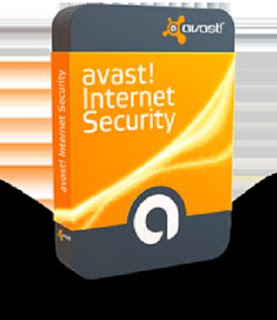
Comentários